Loading ...
Loading ...
Loading ...
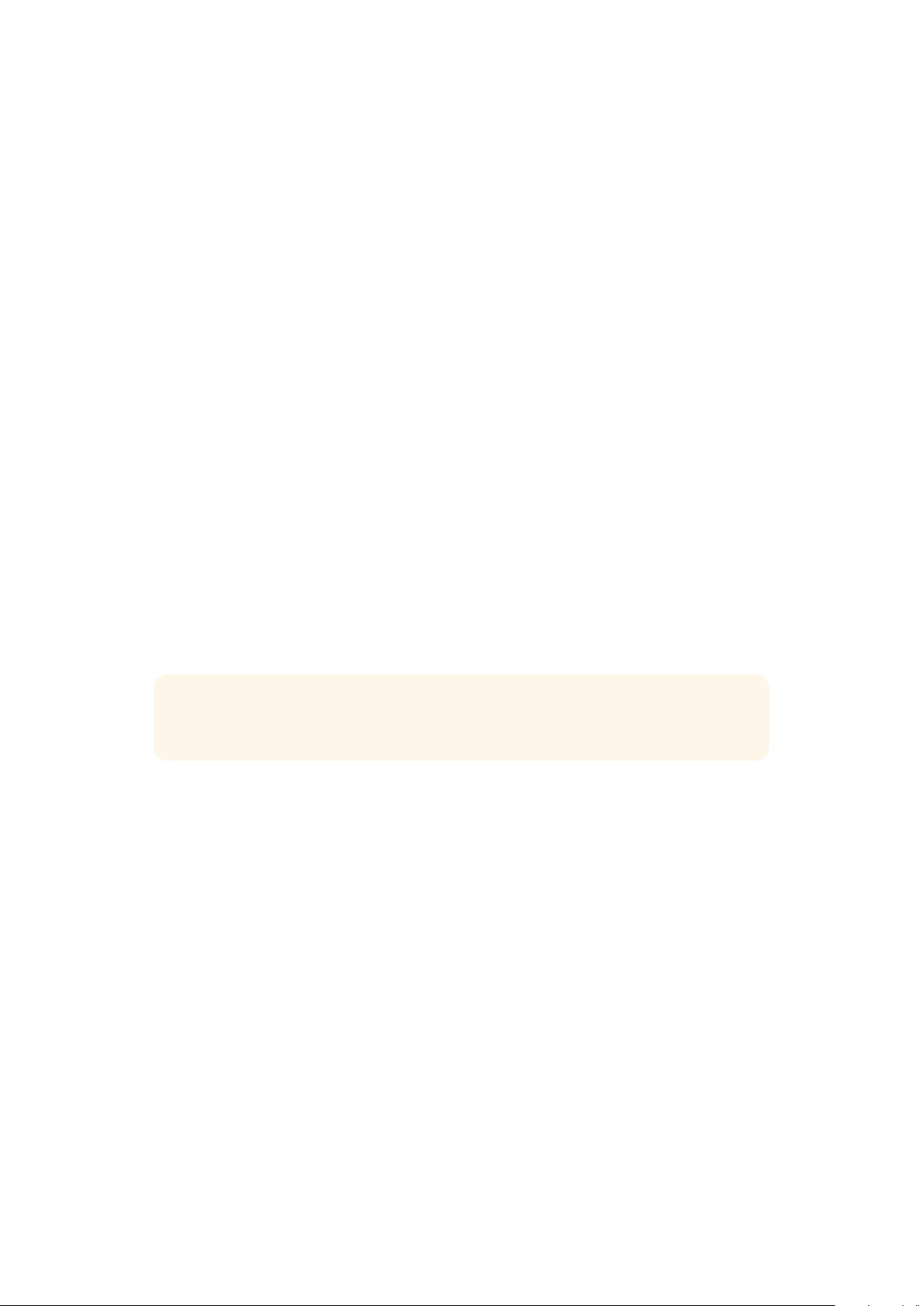
‘Paylaşma’ sekmesinde, ‘internet bağlantımı diğer cihazlarla paylaş’ seçeneğini
işaretleyin. Menüde bir ağ bağlantısı seçin ve sonra ‘OK’ butonunu tıklayın.
3 Web Presenter’i bilgisayarınızın Ethernet portuna takın. DHCP, birkaç saniye sonra
WebPresenter’e bir IP adresi atayacaktır.
4 Cihazın LCD ekranının sağ üst köşesindeki Ethernet ikonunu izleyerek, Web
Presenter’inizin internete Ethernet üzerinden bağlı olduğunu teyit edin.
Akıllı Telefonunuzu Kullanarak
İnternetYayını
Blackmagic Web Presenter akıllı telefonunuzun internet bağlantısını paylaşarak internet yayını
yapabilir. Akıllı telefonunuzun hücresel veri bağlantısının olduğu herhangi bir konumdan,
dünyaya internet üzerinden yayın yapabilirsiniz.
Akıllı telefonunuzun internet paylaşımını kullanmayı ayarlamak için:
1 Bir USB-C kablosu yardımıyla, akıllı telefonunuzu Blackmagic Web Presenter’e bağlayın.
Ön veya arka paneldeki USB-C portunu kullanabilirsiniz.
2 Akıllı telefonunuzun kişisel erişim noktasını etkinleştirin.
iOS cihazınızda ayarlar > kişisel erişim noktası’na gidin ve ‘diğerleri katılabilsin’ seçeneğinin açık
olduğundan emin olun. Android cihazınızda, hızlı menüyü görüntülemek üzere ekranı kaydırın.
Kişisel erişim noktası ikonunu basılı tutun ve ardından USB internet paylaşımı etkinleştirin.
Şimdi, canlı internet yayınına geçmek için Blackmagic Web Presenter üzerindeki ‘on air’
butonuna basabilirsiniz.
BİLGİ İnternet yayınınız sonlandıktan sonra, akıllı telefonunuzun bataryasının
bitmemesi için internet paylaşma bağlantılarını kapatmanızı öneririz.
Web Presenter’inize bir Ethernet kablosu bağlıysa akıllı telefon üzerinden internet paylaşımı için
yapılandırılmış olduğunu teyit etmeniz gerekir. Web Presenter Setup yardımcı yazılımını açın ve
‘ayarlar’ sekmesine gidin. ‘Ağ’ bölümünde, bağlantı önceliğini ‘mobile’ (cep telefonu) olarak
ayarlayın.
Blackmagic Web Presenter’in bir
WebKamerası Olarak Kullanımı
Skype veya Zoom gibi yazılımlar, Web Presenter’i otomatikman web kamerası olarak ayarlar,
dolayısıyla uygulamayı başlattığınızda Web Presenter’inizden gelen videoyu anında görürsünüz.
Uygulama, Web Presenter’i otomatik olarak seçmezse web kamerası ve mikrofon olarak
kullanılması için Web Presenter’i manuel olarak ayarlayın.
Aşağıda, Skype uygulamasında bilgisayar kamera ayarlarını nasıl düzenleyeceğinizin bir
örneğini bulabilirsiniz.
1 Skype’nin menü çubuğunda, ‘video ve ses ayarları’ seçeneğini açın.
2 ‘Kamera’ menüsünü tıklayın ve listeden Web Presenter’inizi seçin. Web Presenter’den
alınan videoyu, önizleme penceresinde göreceksiniz.
3 ‘Mikrofon’ menüsüne gidin ve Web Presenter’inizi ses kaynağı olarak seçin.
399Blackmagic Web Presenter’in bir WebKamerası Olarak Kullanımı
Loading ...
Loading ...
Loading ...
